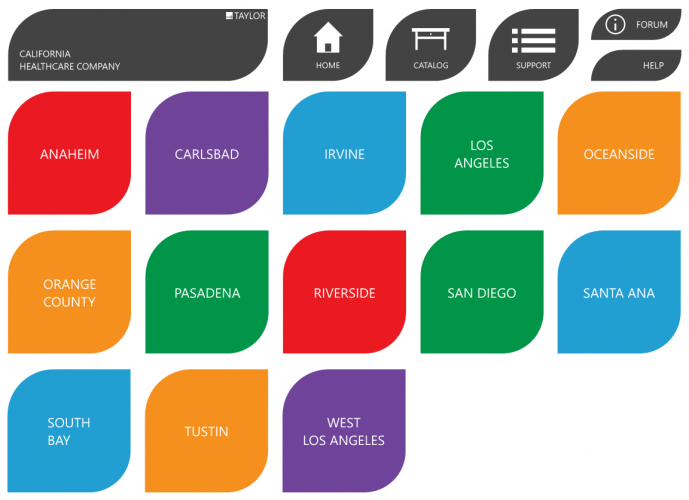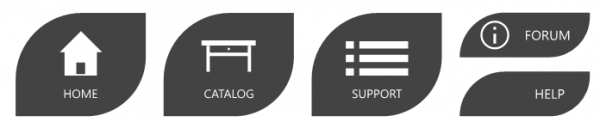Använder du en äldre version av Revu?
Denna artikel gäller:
- Basics
- Core
- Complete
När man arbetar med projekt skapas ofta komplexa mappstrukturer som kan vara svåra att navigera i. Det ska vara enkelt att komma åt filer, inte bara under projektets design- och byggskeden, utan även under överlämning och fastighetsförvaltning. Oavsett vilket projektskede du befinner dig i kan digitala kontrollpaneler förbättra projekteffektiviteten för ditt team.
Vad är en digital kontrollpanel?
En digital kontrollpanel är en interaktiv PDF som innehåller länkar till projektdokument för enkel åtkomst. Kontrollpanelen omfattar en startsida med länkar på övergripande nivå samt en rad undersidor med mer fokuserade länkar.
Exemplet nedan visar hur hemsidan för en kontrollpanel kan se ut. Den innehåller länkar som har skapats i Revu och som leder till projektdokument. Eftersom kontrollpaneler skapas av Revu-användare kan de utformas för en byggherre, ett designteam, en fastighetsförvaltare eller någon annan som behöver kunna komma åt projektfilerna. Just den här kontrollpanelen innehåller länkar till projektritningar, manualer, scheman, underlag och annan relevant information.
Så skapar du en digital kontrollpanel
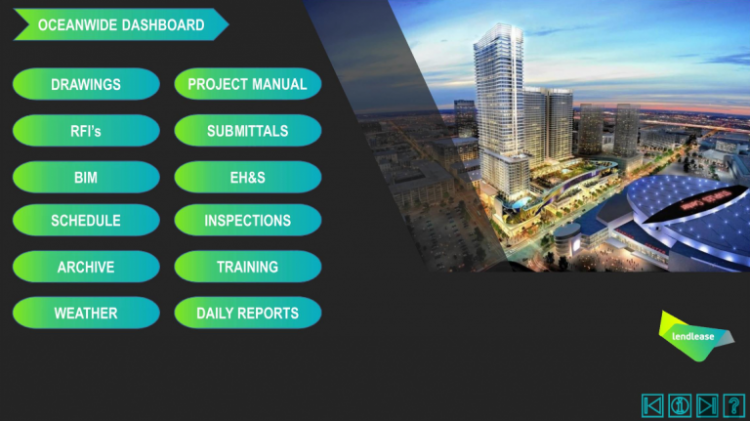
Vi rekommenderar att du börjar med att fundera på slutresultatet när du skapar din digitala kontrollpanel. Fråga dig vem som kommer att använda den digitala kontrollpanelen mest. Om svaret är byggherren, är kanske en allomfattande kontrollpanel bäst. Om svaret är fastighetsförvaltaren, kanske länkar till garantiinformation och underhållsmanualer är mer relevanta.
Skapa en layout i PowerPoint
Det finns många sätt att bygga en digital kontrollpanel, men den här artikeln beskriver hur du skapar en kontrollpanel med hjälp av Microsoft PowerPoint och dess SmartArt-verktyg. SmartArt-verktyget erbjuder visuellt tilltalande grafik med ett textöverlägg som snabbt kan redigeras.
Följ de här stegen för att skapa en layout för kontrollpanelen i PowerPoint:
- Öppna en ny bildruta i PowerPoint.
Om du har företagsgodkända PowerPoint- eller presentationsbilder kan du använda dem för att följa varumärkesriktlinjerna. - Gå till Infoga > SmartArt.
- Välj ett SmartArt-grafikobjekt och klicka på OK.
- I [Text]-fälten skriver du in etiketterna för de knappar som ska finnas med i din kontrollpanel och fungera som länkar.
- När du är klar med att designa din kontrollpanel sparar du filen som PDF.
Om du prenumererar på en Core- eller Complete-plan och har Bluebeam-pluginprogrammet för Microsoft Office installerat går du till fliken Start i PowerPoint och väljer
 Skapa PDF. Filen bör sparas som PDF och öppnas automatiskt i Revu.
Skapa PDF. Filen bör sparas som PDF och öppnas automatiskt i Revu.
Lägg till hyperlänkar i Revu
Kontrollera att din PDF-layout är öppen i Revu. Följ sedan de här stegen för att lägga till hyperlänkar:
- Gå till Verktyg >
Hyperlänk (Skift + H)
- Klicka och dra en ruta runt det område där du vill att dina användare ska klicka.
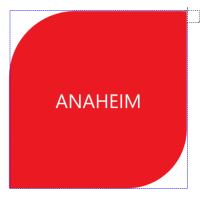
- I dialogrutan Funktion skapar du en länk till en annan plats i ditt dokument, en lokalt lagrad fil eller en webbplats. När du har gjort dina val väljer du OK för att aktivera länken.
Du kan se hyperlänken genom att hålla markören över den länk som du har skapat. Upprepa proceduren för varje knapp i kontrollpanelen.
Alla länkar ska vara fullt fungerande och behålla sitt ursprungliga utseende.
Ta din digitala kontrollpanel till nästa nivå
Det främsta syftet med en digital kontrollpanel är att göra det enklare att komma åt filer. Men använd gärna de här tipsen för att göra din kontrollpanel så användbar och användarvänlig som möjligt.
Skapa en positiv användarupplevelse
Gör din digitala kontrollpanel lätt att använda med visuellt tilltalande knappar, intuitiva ikoner och tydliga teckensnitt. I exemplet på en kontrollpanel ovan används varumärkets färgpaletter, bilder och ikoner för en intuitiv upplevelse.
Lägg till en Hem-ikon
Om kontrollpanelen har flera sidor kan det vara en bra idé att placera en länk till startsidan på varje sida. Då kan användaren vid behov snabbt komma tillbaka till länkarna på övergripande nivå.
Tänk på strukturen
När du skapar en digital kontrollpanel är det en bra idé att lägga till länkar som går från allmänna till specifika. Tänk också på att hålla dig till konsekventa mappstrukturer och namnformat för dina filer.
Undvik brutna länkar
Eftersom digitala kontrollpaneler kan användas i flera år är det bra att dubbelkolla dina länkar. Blir dina projektfiler hela tiden uppdaterade eller ersatta med de senaste versionerna? Skapa länkar till en mapp som innehåller filerna, istället för till själva filerna, så att länkarna alltid fungerar. Undvik även att länka till lokala filer på din dator, eftersom andra användare inte kan öppna dem.
Ställ in behörigheter för projektmappar
Om du länkar till filer i Bluebeam Studio måste du ställa in behörigheter för projektmappar för kontrollpanelens användare.
Instruktioner
PDF-hantering
Gränssnitt och navigering
När man arbetar med projekt skapas ofta komplexa mappstrukturer som kan vara svåra att navigera i. Det ska vara enkelt att komma åt filer, inte bara under projektets design- och byggskeden, utan även under överlämning och fastighetsförvaltning.